在当今数字化时代,问卷调查已成为收集数据和信息的一种重要方式,而Microsoft Word作为一个功能强大的文字处理软件,也可以用来制作问卷,本文将详细介绍如何使用Word来创建一份专业且吸引人的问卷。
准备工作
1、明确调查目的:在开始设计问卷之前,首先需要明确调查的目的和目标受众,这将帮助你确定问卷中需要包含哪些问题以及如何呈现这些问题。
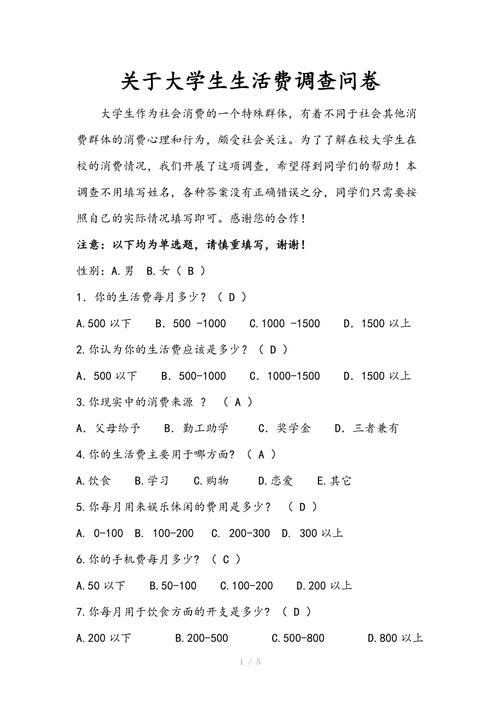
2、设计问卷结构:根据调查目的,规划好问卷的整体结构,通常包括引言、主体部分(各种类型的问题)和结束语或感谢语。
3、选择合适的模板:Word提供了多种预设的模板供用户选择使用,其中就包括了问卷调查模板,选择一个与你的调查主题相匹配的模板可以节省大量时间并提高专业性。
创建问卷
1. 打开Word并选取模板
打开Microsoft Word应用程序。
点击左上角的【文件】>【新建】,然后在搜索框内输入“问卷调查”,从列表中挑选一个你喜欢的样式进行下载。
2. 编辑问卷内容
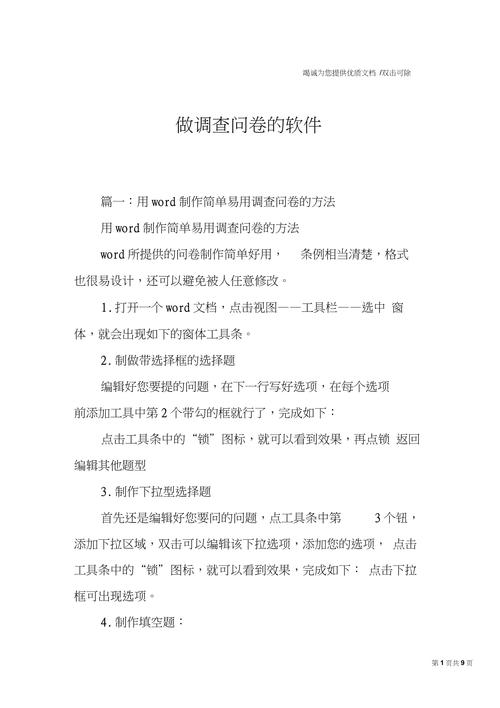
:双击文档顶部的默认标题区域,输入新的标题以反映你的调查主题。
添加说明文字下方添加一段简短的介绍性文字,向参与者解释此次调查的目的及重要性。
插入表格/列表:利用Word中的表格工具或者项目符号列表功能来组织不同类型的问题,对于选择题,可以通过设置多级列表的方式实现单选按钮的效果;而对于开放式问题,则可以直接留出空白行供填写答案。
格式化文本:为了使问卷看起来更加美观易读,适当调整字体大小、颜色以及段落间距等格式设置是非常必要的,还可以利用加粗、斜体等方式突出显示关键信息。
3. 添加图片或其他媒体元素
如果有必要的话,可以在问卷中插入相关图片、图表甚至是视频链接,以增加互动性和趣味性,只需点击【插入】选项卡下的相应图标即可轻松完成操作。
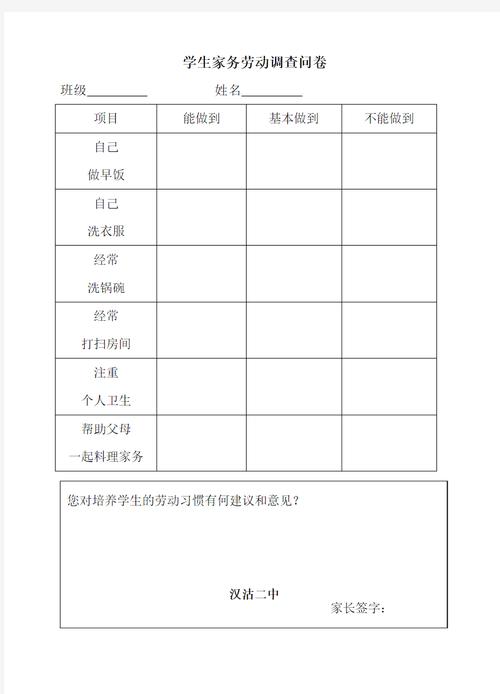
测试与发布
预览检查:完成所有编辑后,请务必仔细检查整个文档是否有错别字、语法错误等问题,并确保所有链接都是有效的。
保存为PDF格式:为了防止他人随意修改你的作品,建议将其转换为PDF文件后再分享出去,这样不仅能保持原有布局不变,还能提高安全性。
分发问卷:最后一步就是通过电子邮件、社交媒体平台或是直接打印出来分发给目标群体了,记得附上填写指南以便大家更好地理解和参与进来。
收集反馈
一旦开始收集数据,接下来就需要对收到的信息进行分析处理,你可以手动整理每份回复,也可以借助专门的数据分析软件来提高效率,无论采用哪种方法,都要保证结果准确无误,这样才能为后续决策提供有力支持。
相关问答FAQs
Q1: 如何在Word中快速插入单选题?
A1: 在Word里虽然没有直接提供像在线表单那样的交互式单选按钮,但可以通过设置项目符号列表来模拟这一效果,具体步骤如下:
1、选中你想作为选项的文字内容;
2、点击【开始】>【项目符号】旁边的小三角箭头;
3、选择一种合适的样式(如圆点),此时所选文本前方就会出现一个小圆圈;
4、重复上述过程直至所有选项都被正确标记为止。
Q2: 如何保护我的问卷不被他人轻易修改?
A2: 为了确保你的问卷内容不被未授权人员更改,除了前面提到的将其转换成PDF格式外,还可以采取以下措施之一:
在共享前取消勾选“允许编辑”选项;
使用密码保护文档,只有知道密码的人才能打开查看或编辑该文件;
如果条件允许的话,可以考虑使用专业的电子签名服务给问卷加上数字水印,进一步增强安全性。
利用Word制作问卷不仅简单快捷而且成本低廉,非常适合个人用户或是小型企业开展市场调研等活动时采用,希望以上指南能够帮助到你!
以上就是关于“怎么用word做问卷”的问题,朋友们可以点击主页了解更多内容,希望可以够帮助大家!
内容摘自:https://news.huochengrm.cn/cygs/14341.html
